Ulauncher - отличная программа запуска приложений, которая после установки позволяет очень легко находить и запускать ваши файлы, быстро открывать веб-сайты, находить программы для открытия, вычислять математические задачи и многое другое.
Это приложение не первая программа запуска приложений для Linux, которую мы рассмотрели на сайте TipsWebTech360. Фактически, в прошлом мы говорили несколько раньше. Тем не менее, Улаунчер выделяется, и о нем стоит поговорить из-за того, насколько он быстр.
Установите ULauncher в Linux
Есть несколько способов установить Ulauncher, в зависимости от используемого вами дистрибутива Linux. В Ubuntu есть специальный PPA. Для Arch существует пакет AUR, а для Fedora и OpenSUSE - загружаемый пакет RPM.
Ubuntu

Как упоминалось ранее, для пользователей Ubuntu, желающих установить ULauncher, доступен специальный PPA. Чтобы включить этот PPA, откройте окно терминала, нажав Ctrl + Alt + T или Ctrl + Shift + T на клавиатуре. Затем используйте команду add-apt-repository, чтобы включить новое репо в вашей системе.
sudo add-apt-репозиторий ppa: agornostal / ulauncher
После добавления нового PPA в вашу систему Ubuntu вам нужно будет запустить команду обновления , так как программное обеспечение Ubuntu должно быть обновлено для работы нового PPA ULauncher.
sudo apt update
После выполнения команды обновления запустите команду обновления, чтобы узнать, есть ли у вас ожидающие обновления программного обеспечения или исправления.
sudo apt upgrade -y
Наконец, используйте команду apt install, чтобы получить последнюю версию Ulauncher в Ubuntu.
sudo apt установить ulauncher
Debian
ULauncher поддерживает Debian, но PPA не работает. Вместо этого, если вы хотите использовать приложение в своей системе, вы должны вручную загрузить файл пакета DEB с веб-сайта разработчика.
Чтобы получить последнюю версию пакета ULauncher из Интернета, откройте окно терминала, нажав Ctrl + Alt + T или Ctrl + Shift + T на клавиатуре. Затем используйте инструмент загрузки wget , чтобы начать загрузку.
wget https://github.com/Ulauncher/Ulauncher/releases/download/4.4.0.r1/ulauncher_4.4.0.r1_all.deb
После завершения загрузки пришло время установить программное обеспечение в Debian Linux с помощью команды dpkg в терминале.
sudo dpkg -i ulauncher_4.4.0.r1_all.deb
Наконец, завершите процесс установки, исправив и исправив все зависимости, которые могли быть неправильно установлены во время процесса Dpkg.
sudo apt install -f
Arch Linux
Есть готовый к установке пакет ULauncher AUR, однако в этом руководстве мы рассмотрим установку Trizen. Основная причина для этого заключается в том, что Trizen является помощником AUR и автоматически позаботится о зависимостях.
Чтобы начать установку Trizen, используйте диспетчер пакетов Pacman для установки пакетов Git и Base-devel на Arch.
sudo pacman -S git base-devel
После установки двух вышеуказанных пакетов с Pacman используйте инструмент Git, чтобы загрузить последнюю сборку Trizen AUR на ваш компьютер Arch.
git clone https://aur.archlinux.org/trizen.git
Установите Trizen с помощью makepkg.
cd trizen
makepkg -sri
Наконец, используйте инструмент Trizen для установки ULauncher на ваш компьютер с Arch Linux.
trizen -S ulauncher
Fedora
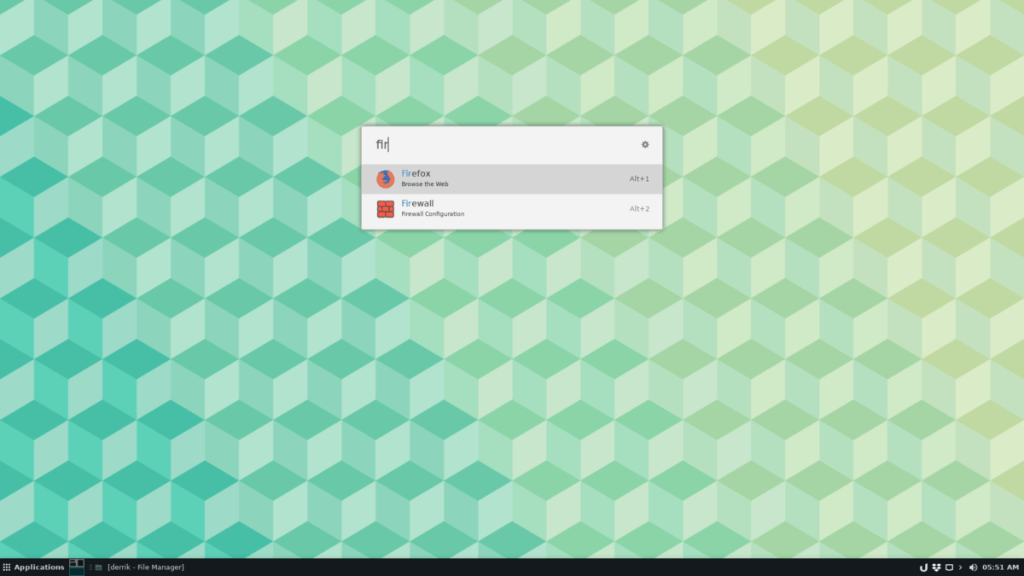
Чтобы получить ULauncher в Fedora Linux, вы можете загрузить файл пакета RPM прямо с веб-сайта с помощью инструмента загрузки wget .
wget https://github.com/Ulauncher/Ulauncher/releases/download/4.4.0.r1/ulauncher_4.4.0.r1_fedora.rpm
После загрузки пакета вы сможете очень быстро установить приложение ULauncher с помощью диспетчера пакетов Dnf .
sudo dnf установить ulauncher_4.4.0.r1_fedora.rpm -y
OpenSUSE
Благодаря выпуску RPM в каждом выпуске OpenSUSE Linux есть возможность установить последнюю версию ULauncher. Чтобы сделать это в вашей системе, откройте окно терминала и используйте загрузчик wget, чтобы получить новейший пакет из Интернета.
wget https://github.com/Ulauncher/Ulauncher/releases/download/4.4.0.r1/ulauncher_4.4.0.r1_fedora.rpm
После того, как вы загрузили пакет ULauncher на свой компьютер с OpenSUSE, пришло время установить его в систему. Для этого используйте команду Zypper ниже.
sudo zypper установить ulauncher_4.4.0.r1_suse.rpm
Используйте ULauncher
Чтобы начать использовать ULauncher, откройте меню приложения, найдите «ulauncher» и откройте его, чтобы запустить приложение. Сразу после запуска ULauncher сообщит вам, что ярлык для доступа к нему - Ctrl + Пробел .
Нажмите комбинацию клавиш ( Ctrl + Пробел ), чтобы открыть окно ULauncher. Оттуда начните печатать, и приложение покажет вам результаты, такие как установленные приложения, смайлы, рекомендуемые веб-сайты и т. Д.
После того, как вы будете удовлетворены результатом поиска, нажмите Enter, чтобы получить к нему немедленный доступ. Или используйте клавиши со стрелками для сортировки результатов.
Запустить ULauncher при входе в систему
Хотите получить доступ к ULauncher, как только вы войдете в свой компьютер с Linux? Вот что надо делать. Сначала откройте окно терминала. Затем с помощью команды CD переместите сеанс в папку / usr / share / applications / .
cd / usr / share / applications /
Сделайте копию приложения ULauncher и поместите ее в папку автозагрузки с помощью команды cp .
cp ulauncher.desktop ~ / .config / autostart /
После входа в систему ULauncher должен немедленно запуститься!


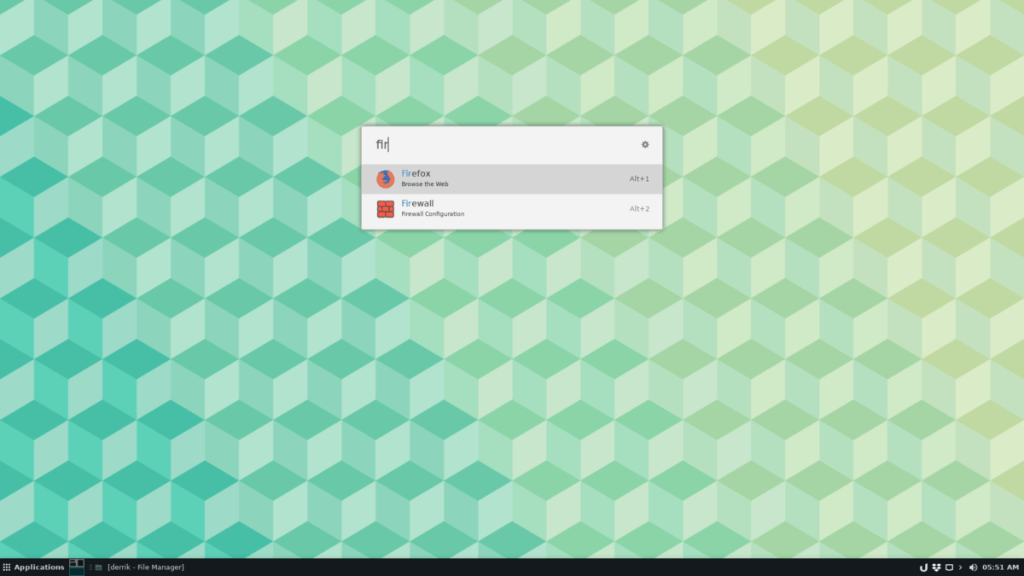



![Загрузите FlightGear Flight Simulator бесплатно [Развлекайтесь] Загрузите FlightGear Flight Simulator бесплатно [Развлекайтесь]](https://tips.webtech360.com/resources8/r252/image-7634-0829093738400.jpg)




